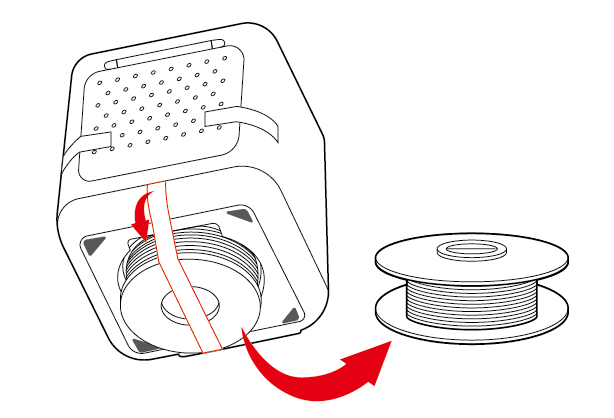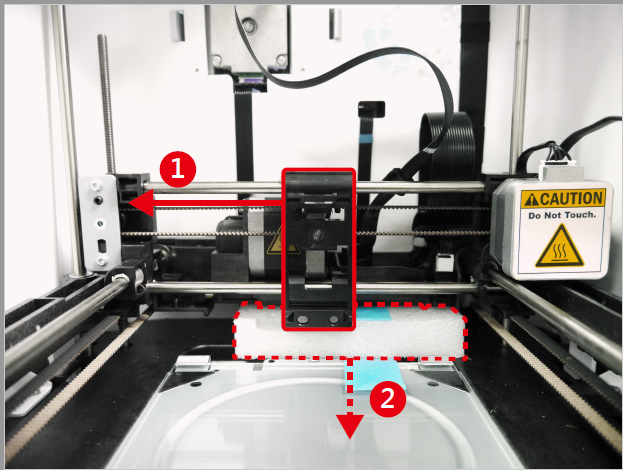Month / July 2017
ダヴィンチ nano

製品寸法: 280 x 378 x 355 mm
製品重量: 4.7 KG
印刷技術: 熱積層 (FFF)
印刷材料: PLA, TOUGH PLA, PETG
フィラメント直径: 1.75 mm
ノズル直径: 0.3 mm (Orange nano)/ 0.4 mm (White nano)
印刷サイズ: 120 x 120 x 120 mm
ピッチ: 0.1/0.2/0.3 mm (Orange nano)/ 0.1/0.2/0.3/0.4 mm (White nano)
接続方式: USB 2.0
ソフトウェア: XYZmaker
対応ファイル形式: .stl / .3w / .3mf
推奨OS: Microsoft Windows 7 + / Mac OSX 10.9 +
LEDボタンとインジケータ
LEDボタンとインジケータ
緑点灯: 待機/印刷準備中
緑点滅: データ受信中
赤点灯: 状況のお知らせ, 一回軽く押しましたら橙点灯になり、ソフトウェアの表示に従い問題を排除します。
赤点滅: エラー, ソフトウェアの表示に従い問題を確認するか、電源をオフにします。
橙点灯: 印刷中; 印刷の一時停止, ボタンを軽く一回を押します。; 印刷のキャンセル,ボタンを5秒間押し続けます。
橙点滅: 一時停止中, ボタンを軽く一回を押します。
橙ゆっくり点滅: タスク完了/キャンセル完了, ボタンを軽く一回を押し緑点灯に戻します。
製品情報
製品情報
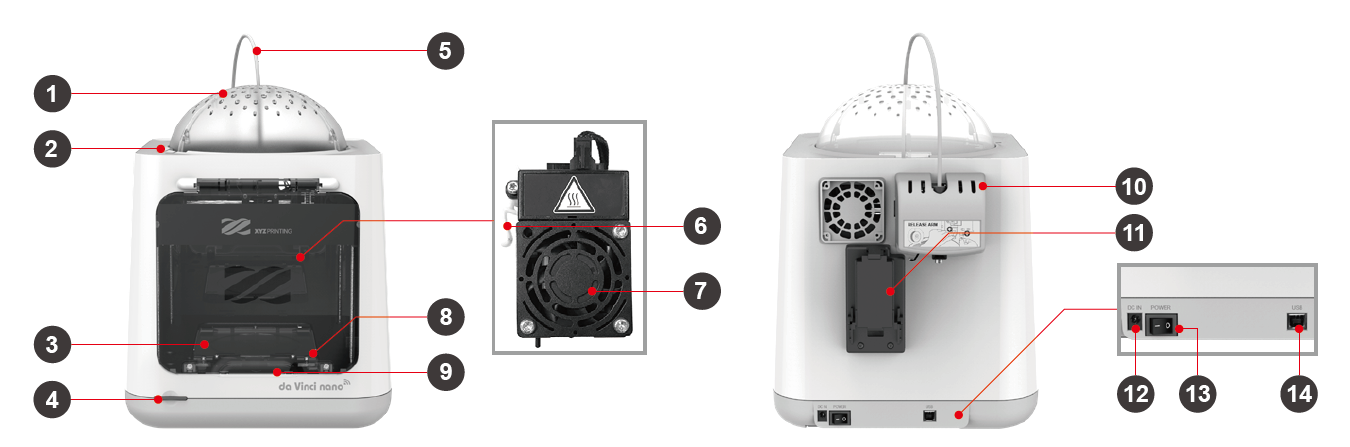
- トップカバー
- トップカバークリップ
- 移動式プラットフォーム
- ボタン/ランプ
- ガイドチューブ
- 検知センターボタン
- プリントモジュール
- プラットフォームクリップ
- ドア取っ手
- フィーダーモジュール
- フィラメントホルダー
- 電源ソケット
- 電源
- USBポート
故障コード
フィラメントホルダーエラー、フィラメントリールを再装着またはサポートセンターにご連絡ください。
フィラメントを再装着または交換します。

フィラメントホルダーエラー、フィラメントリールを再装着またはサポートセンターにご連絡ください。
フィラメントを再装着または交換します。

加熱不良。サポートセンターにご連絡ください。ケーブルを再接続し、電源を再起動してみます。
加熱不良。サポートセンターにご連絡ください。ケーブルを再接続し、電源を再起動してみます。
フィラメントホルダーエラー。フィラメントリールを再装着またはサポートセンターにご連絡ください。フィラメントを再装着します。

フィラメントホルダーエラー。フィラメントリールを再装着してください。フィラメントを再装着します。

フィラメントがなくなりました。フィラメントを交換してください。フィラメントを交換してから印刷します。

X軸エラー。再起動でも解消できない場合、サポートセンターにご連絡ください。モーター/センサーのケーブルが正しく接続しているかを確認します。
Y軸エラー。再起動でも解消できない場合、サポートセンターにご連絡ください。モーター/センサーのケーブルが正しく接続しているかを確認します。
Z軸エラー。再起動でも解消できない場合、サポートセンターにご連絡ください。モーター/センサーのケーブルが正しく接続しているかを確認します。
メモリーエラー、サポートセンターにご連絡ください。再起動します。
フラッシュメモリーの読み書きができません。再起動します。
プリントモジュールメモリーの読み書きができません。プリントモジュールを交換します。
プリンターエラー。パソコンと接続するUSBケーブルを抜き差しします。
印刷
*印刷品質を保つため、印刷前に校正を行ってください。
モデルを読み込む
ファイル(File)→開く(Open)を選択、3Dモデルをインポートし、オブジェクトを選択しサイズを調整します。
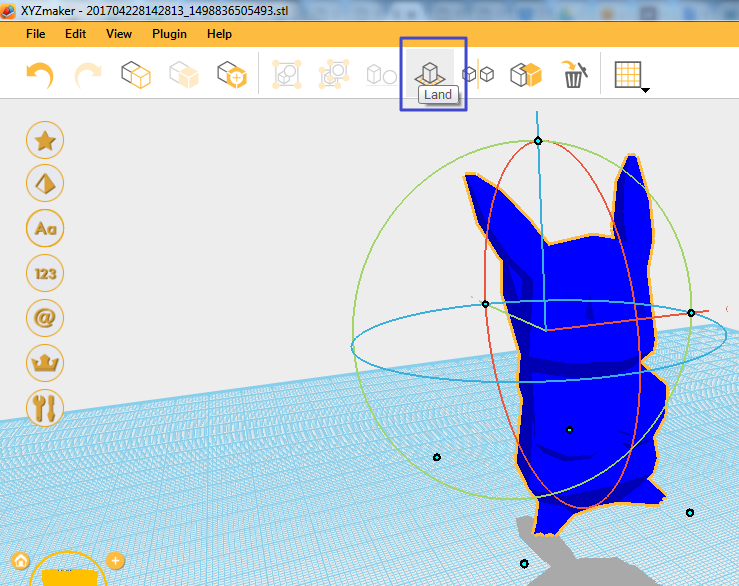
印刷モデル
サイズを調整した後、印刷可能になります。
ファイル(File)→印刷(Print)→ダヴィンチプリンター(da Vinci Printerを選択します。
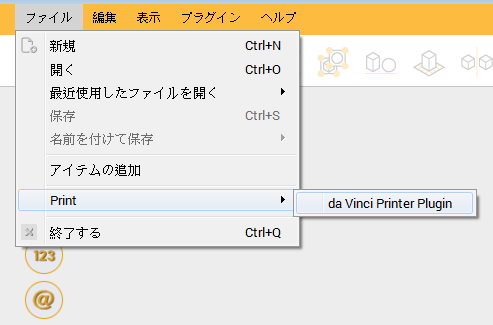
準備をクリックします
パラメーター設定完了後変換(Prepare)をクリックします。
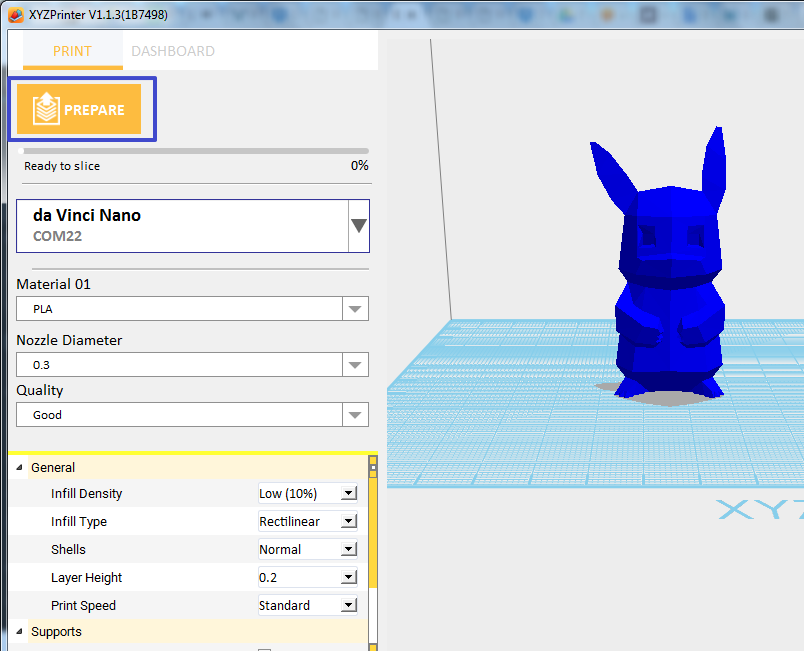
印刷をクリックします
変換後、オブジェクトが完全であるかどうか確認し、印刷(Print)をクリックします。
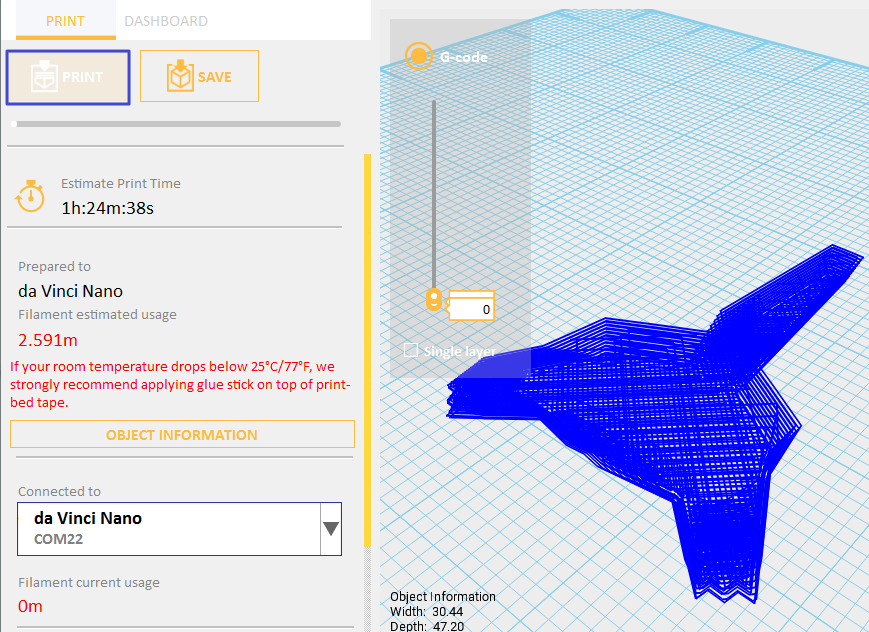
印刷タスクが開始された時点、プリンターはまずプラットフォームの隅にロードが正常であることを確認するための捨て印刷印刷します。
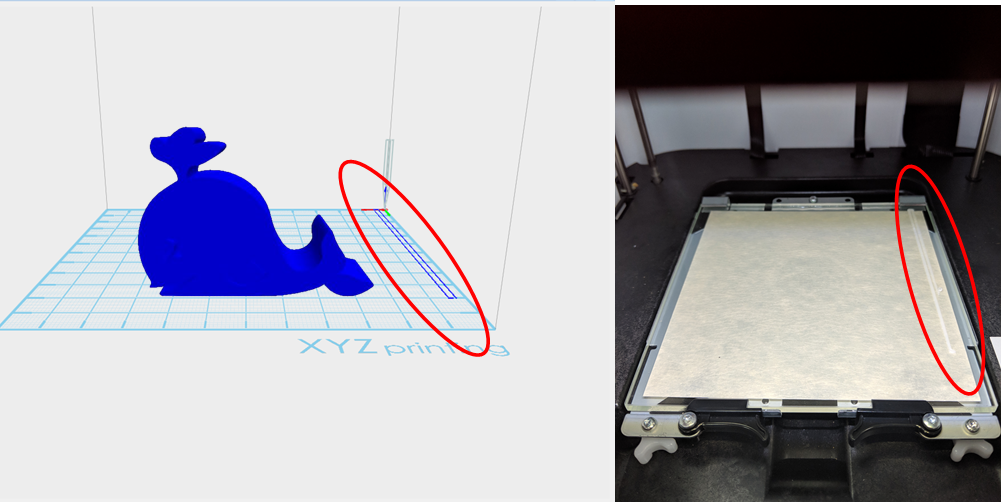
座ってリラックス
プリントの状態を定期的に確認してください。
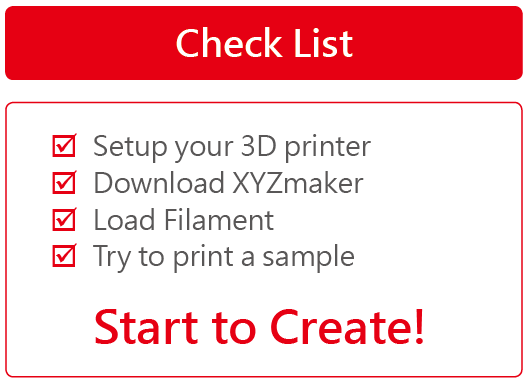
NOTE
• 印刷開始後、プリンターモニターで状態の確認が可能です。
• 印刷環境温度は15℃~ 32℃ ( 59℉~ 90℉)です。
• 印刷完了後、スクレーパーを使用しオブジェクトを取り外します。
• 別のフィラメントを使う時は印刷モジュールを取り替えてください。
フィラメントをロードする
ダッシュボードを開く
XYZmakerを起動し、ファイル(File)→印刷(Print)→ダヴィンチプリンター(da Vinci Printer)を選択します。
印刷用画面が表示されます。こちらでプリンターの設定が可能になります。
ヒント: 別のフィラメントを使う時は印刷モジュールを取り替えてください。
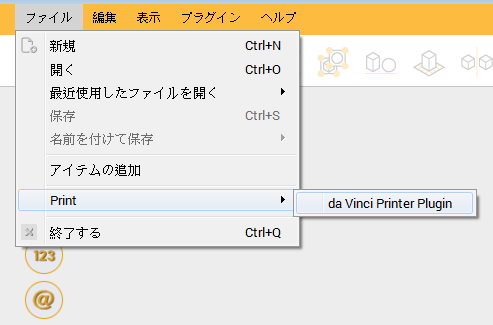
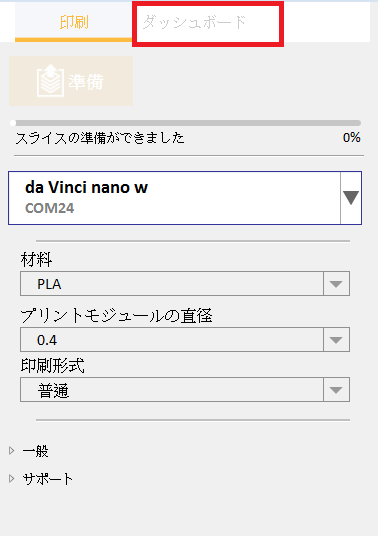
ダッシュボード(Dashboard)をクリックし、フィラメント(Filament)→ フィラメントをロードする(Load Filament)を選択します。
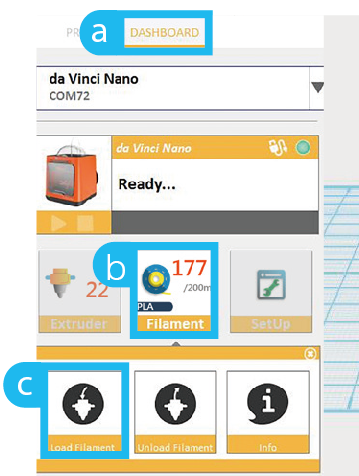
表示に従いフィラメントを装着します。
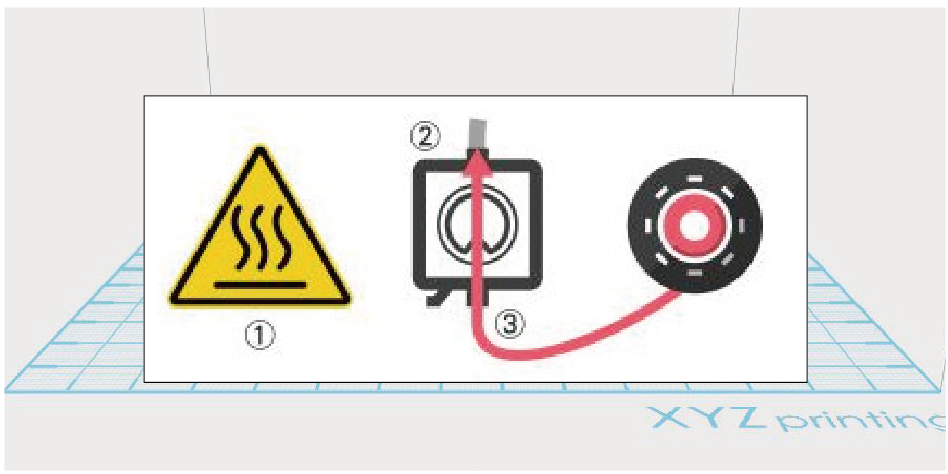
フィラメントの先端をフィーダーに入れましたら、プリンターは自動的にロードし始めます。

ノズルからフィラメントが押し出された場合、「完了」をクリックすると、ロード操作が完了します。

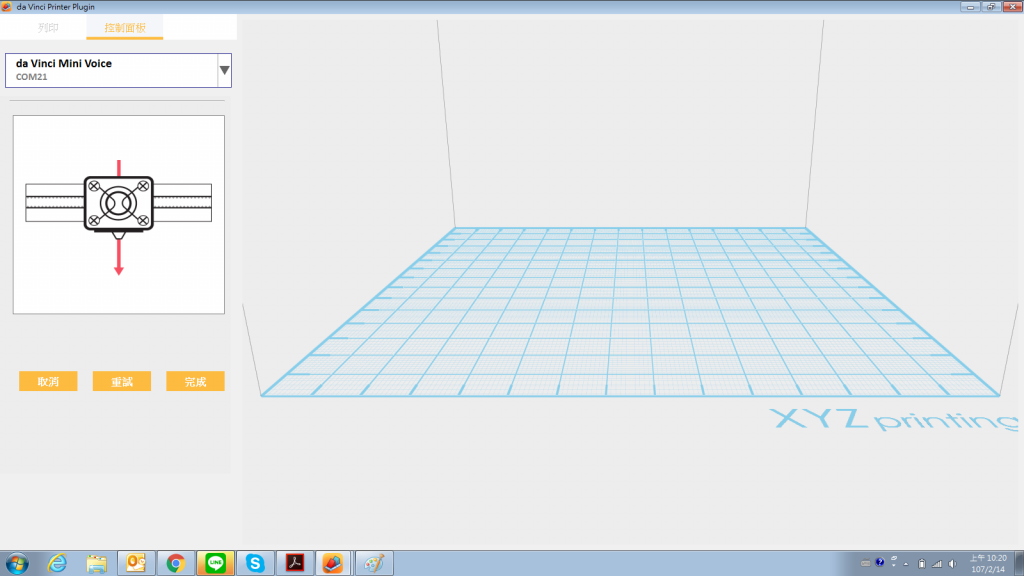
ソフトウェア
XYZmaker
XYZmaker は初心者向け、簡単な形を作成できるモデリングソフトウェアです。モデリング機能以外、ダヴィンチnano/ ダヴィンチnano w の操作用ソフトウェアでもあります。
ヒント: 最初のインストールするにインターネットを接続するが必要です。
ダウンロード XYZmaker software
Click here to download the software
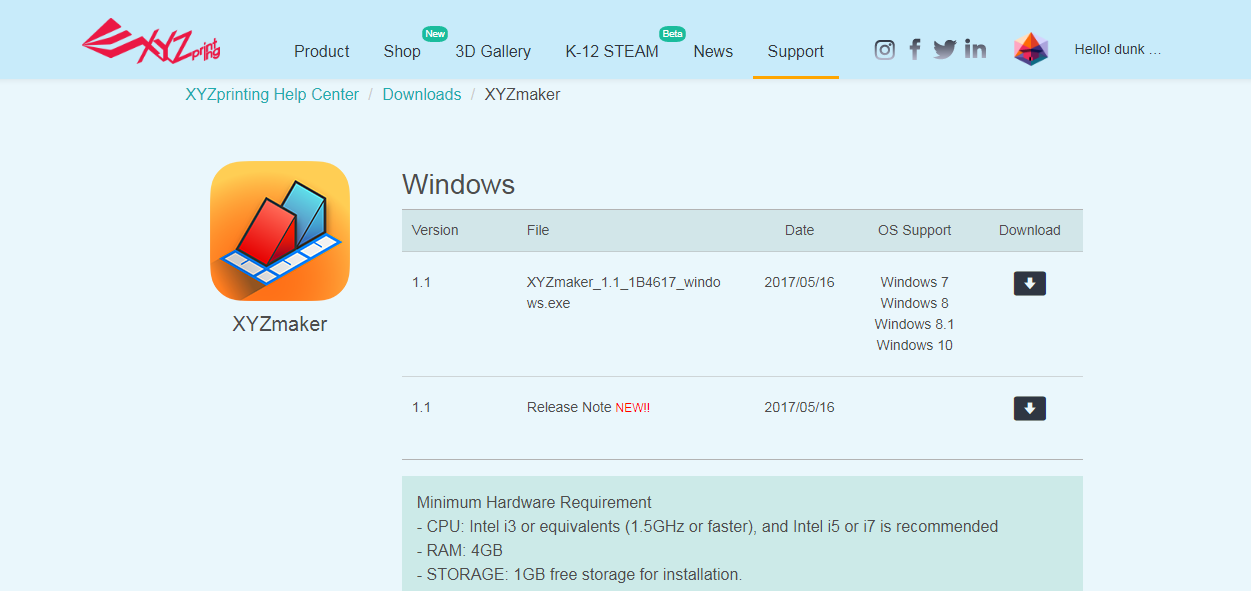
XYZmakerをインストールする
XYZmakerを開き、あなたのコンピュータにインストールしてください
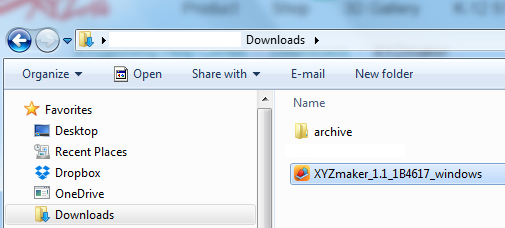
USBと電源ケーブルを接続する
ダヴィンチ nano / ダヴィンチ nano wをUSB経由でコンピュータに接続する

3Dプリンタの電源を入れる

XYZmakerを開き、ダヴィンチ nano/ダヴィンチ nano w に接続していることを確認してください
XYZmakerを起動し、ファイル(File)→印刷(Print)→ダヴィンチプリンター(da Vinci Printer Plugin)を選択します。
印刷用画面が表示されます。こちらでプリンターの設定が可能になります。
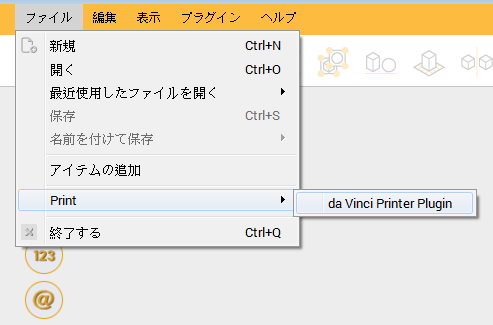
ダッシュボードは、クリーニング、キャリブレーション、およびフィラメントのロード/アンロードを開始できるインターフェイスです。
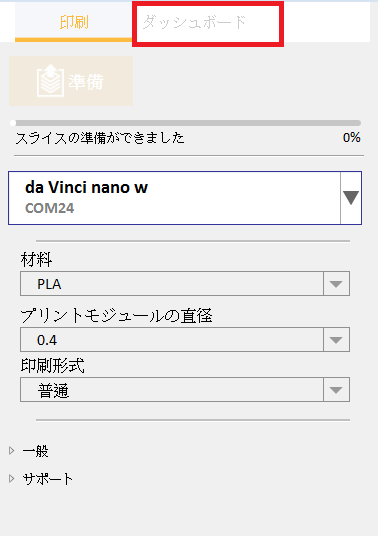
ダヴィンチ nano/ ダヴィンチ nano wに接続していることを示す緑色の丸が表示されます。
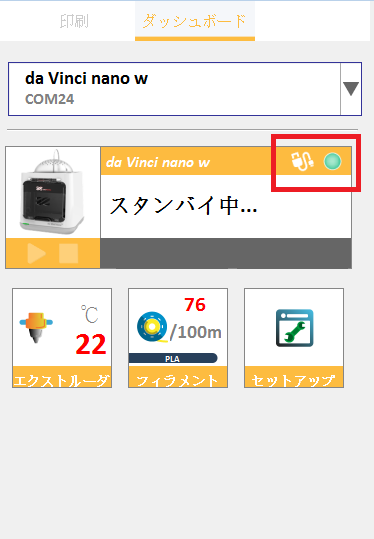
プリンターの設定
ガイドチューブとプリントモジュールの装着
プリントモジュールを持ちながら、ガイドチューブを装着します。

白いボタンを押しながら、プリントモジュールを固定クリップに合わせて装着します。

加熱ケーブルをプリントモジュールに接続します。( 接続方向にご注意ください。)
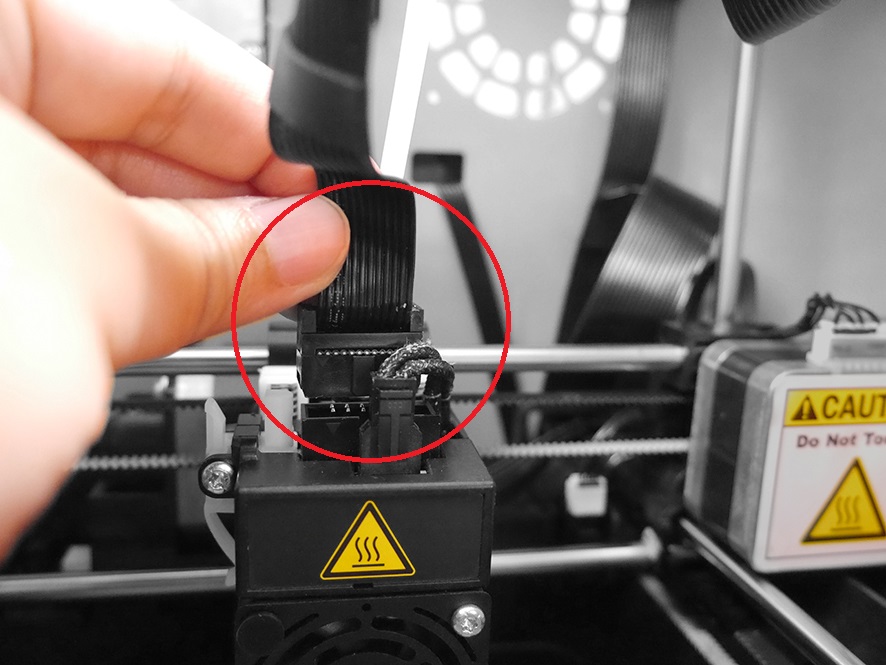
固定リングを使用しガイドチューブと加熱ケーブルを一緒に固定します。 ( 加熱ケーブルの目印に合わせて固定してください。)
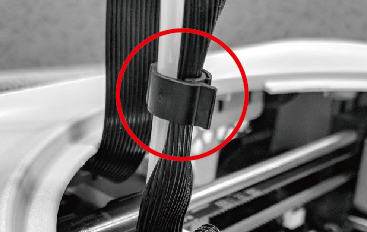
ガイドチューブをトップカバーに通します。
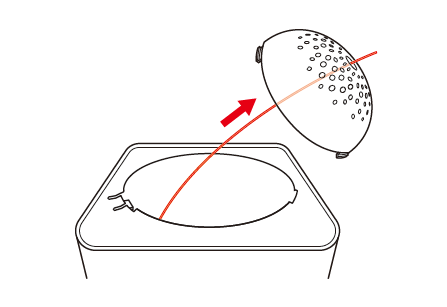
トップカバーをプリンターの上部に装着します。
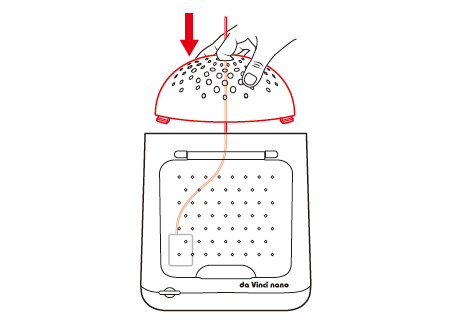
カバーを回転させる
クリップに合わせて時計回りで装着します。
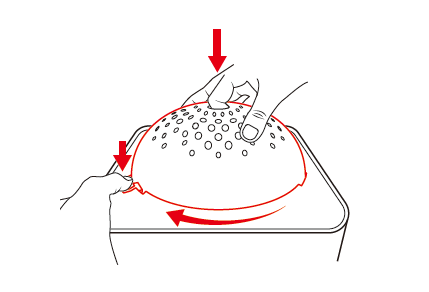
ガイドチューブが確実にフィーダーに接続することを確認します。
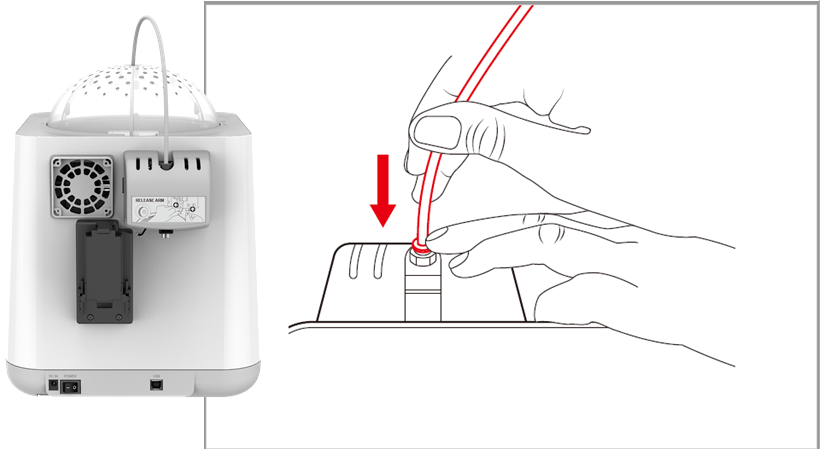
フィラメントをスプールホルダーに設置する
フィラメントスプールホルダーは、プリンタの背面にあります。
注:ダ ヴィンチ nano / ダ ヴィンチ nano wには、予め組み立てられたフィラメントスプールが付属しています。 白いスプールリングには、印刷するフィラメントの量を追跡するセンサーチップがあります。 新しいフィラメントを購入するときは、新しいセンサーチップをここにロードする必要があります。

フィラメントの先端を45度にカットしますと、よりスムーズにロード可能になります。
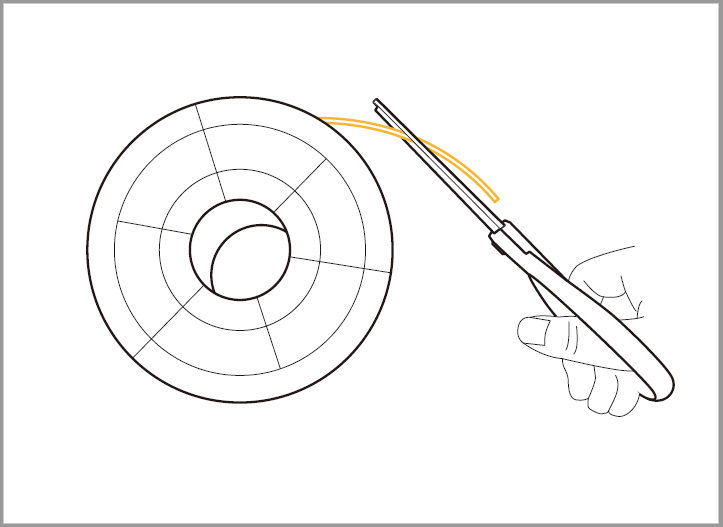
ホールドオープンコンポーネントを開き、プリントベッドを取り出します。

ベッドのテープをプリントベッドに貼り付けます。 (中心合わせ)

NOTE:
• フィラメントの先端を45度にカットしますと、よりスムーズにロード可能になります。
• 使用しない場合ホルダーを戻すことを推奨します。
• 室温が25℃/ 77°Fを下回っている場合は、部品の接着性を高めるためにベッドテープに接着剤を塗布してください。
開梱
ボックスを開いてアクセサリーを取り除く
ダヴィンチnano/ダヴィンチnano w をカバーするアクセサリーとフォームブロックを取り外して片側に置きます。
ヒント: 保証期間修理サービスにご送付する際、純正の梱包材のご使用を推奨しているため、開梱後、純正の梱包材を大切に保管してください。純正でない梱包材による予期せぬ破損が生じた場合、保証期間に問わず、有償対応
になりますので、ご注意ください。
付属品、トップカバーおよび本体を取り出します。
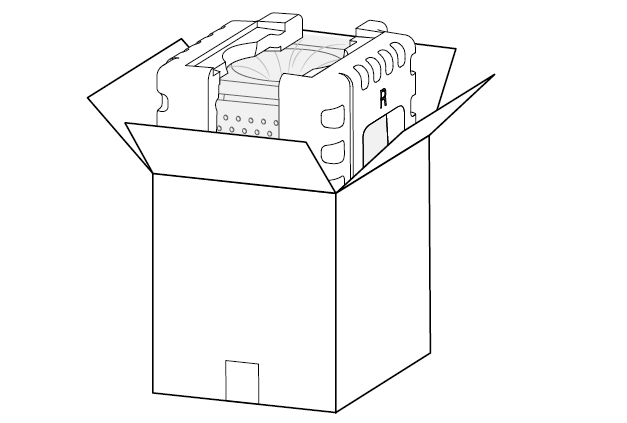
両側の発泡スチロールおよびビニール袋を取り外します。
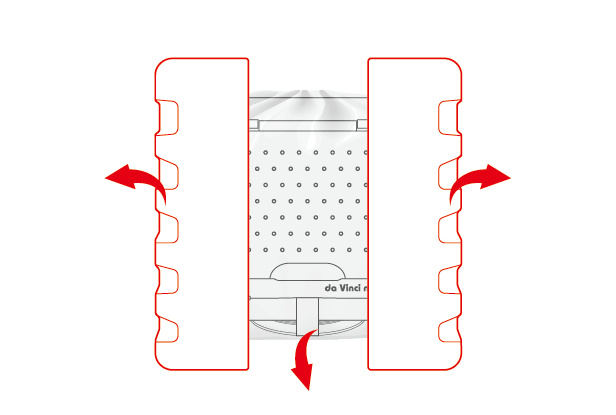
本体底面の固定テープを取り外してからフィラメントを取り出します。
ドア両側の固定テープを取り外します。
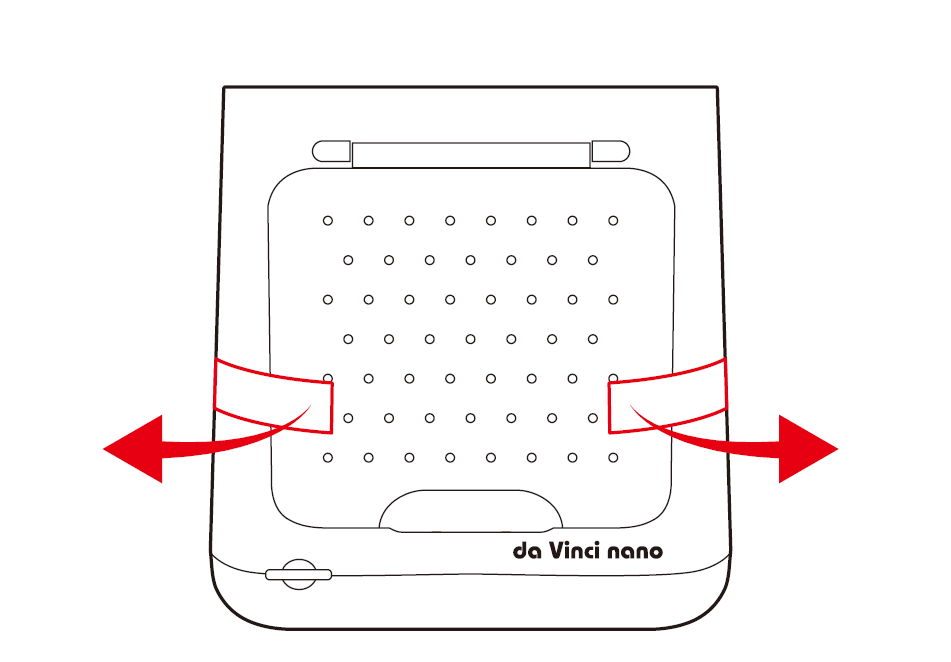
プリントモジュールの固定テープおよびプラットフォームの固定材を取り出します。

押出機モジュールのマウントを側面に押し、パッケージングフォームをその下から取り外します。
機械の損傷を防ぐために、プリンタの電源を入れる前にすべての固定材を取り除いてください。
下の画像をチェックして、すべてのアクセサリーがあることを確認してください。
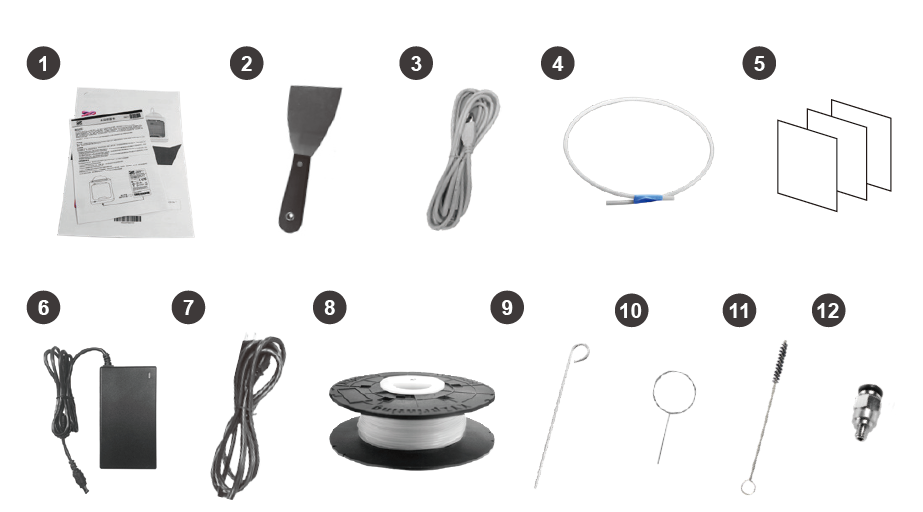
- クイックガイドと保証カード
——————————————
印刷アクセサリー: - スクレーパー
- USB ケーブル
- ガイドチューブ
- プラットフォームテープ x 3
- 電源アダプター
- 電源ケーブル
- 付属フィラメント
——————————————
機械メンテナンスアクセサリ: - 注入口クリーニングワイヤー
- クリーニングワイヤー x 5
- 歯車ブラシ
- 継手